Frage
Problem: Wie behebt man den Kamera-App-Fehler 0xA00F4288 unter Windows 10?
Meine Kamera-App gibt an, dass die Kamera in der anderen App verwendet wird und der Code 0xa00f4288 erscheint. Ich habe keine Ahnung, warum dies geschieht, da keine anderen Programme die Kamera verwenden könnten. Die Schaltfläche „Andere Apps schließen. Es sieht so aus, als ob die Kamera bereits von einer anderen App verwendet wird. Wenn Sie es brauchen, hier ist der Fehlercode: 0xA00F4288” tritt immer wieder auf, und ich weiß nicht, wie ich es lösen soll. Hilfe!
Gelöste Antwort
Der Kamera-App-Fehler 0xA00F4288 kann bei Geräten mit Windows 10 und anderen Versionen des Betriebssystems auftreten, aber Benutzer[1] beschweren sich hauptsächlich über das neueste Windows-Problem. Die Kamera-App unter Windows zeigt die Fehlermeldung an und verursacht Probleme, wenn die Kamera nicht verwendet werden kann.
Der Fehler kann auftreten, wenn der Kameratreiber fehlt, wenn Anwendungen von Drittanbietern andere Programme stören. Leider soll das Problem nach bestimmten Betriebssystem-Updates auftreten, also zurück zu a vorherige Version oder die Suche nach der neuesten Variante kann den Kamera-App-Fehler 0xA00F4288 unter Windows beheben 10 Ausgabe.
Es war eine Tendenz, dass Betriebssystem-Updates mit Problemen, Bugs, Fehlern Fehler und Abstürze auslösen, einfrieren, Probleme mit Geräten.[2] Treiberprobleme und Dateibeschädigung oder Kompatibilitätsprobleme können aufgrund fehlender oder geänderter Dateien im System auftreten. Solche Probleme können das Ergebnis einer früheren Malware sein[3] Infektion. Es ist weniger wahrscheinlich, dass sich der Eindringling noch auf dem Gerät befindet, während das Problem auftritt.
Die vollständige Fehlermeldung:
Schließen Sie andere Apps. Es sieht so aus, als ob die Kamera bereits von einer anderen App verwendet wird. Wenn Sie es brauchen, ist hier der Fehlercode: 0xA00F4288
Es ist möglich, nach schädlichen Programmen, Dateien, geänderten Einstellungen und anderen Problemen zu suchen. Wir haben einige Methoden, die Ihnen helfen und zeigen, wie Sie den Kamera-App-Fehler 0xA00F4288 unter Windows 10 beheben können. Eine der schnellen Möglichkeiten, um festzustellen, ob Probleme mit der Systemdatei vorliegen – ReimageMac-Waschmaschine X9. Sie können dieses Tool ausführen und betroffene Teile reparieren, bevor Sie die unten aufgeführten manuellen Methoden anwenden.
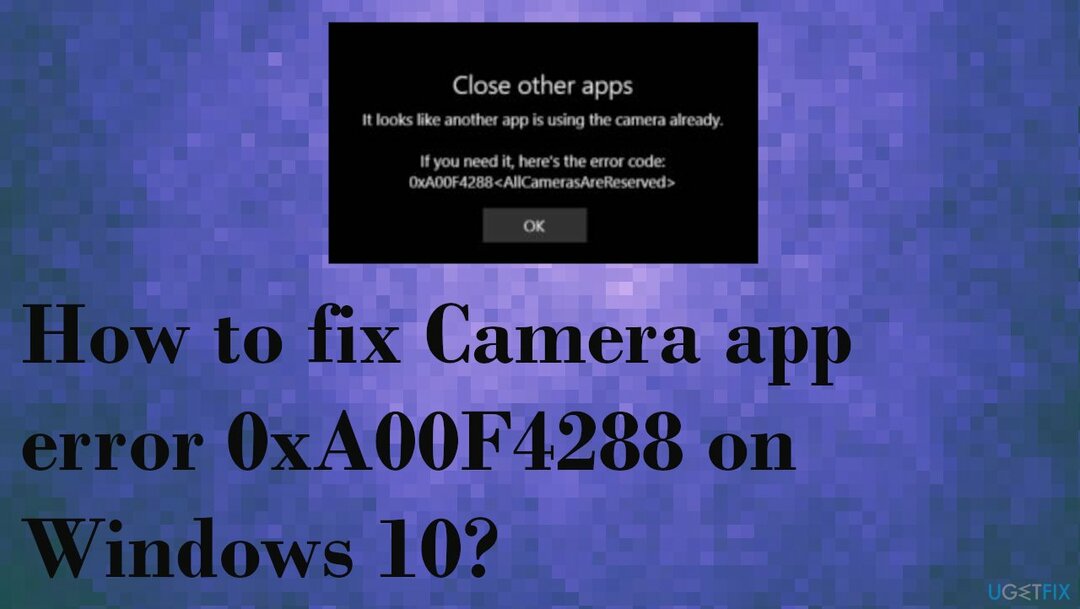
Methode 1. Überprüfen Sie den Zugriff auf die Kamera
Um ein beschädigtes System zu reparieren, müssen Sie die lizenzierte Version von. erwerben Reimage Reimage.
- Gehe zu Einstellungen.
- Finden Privatsphäre.
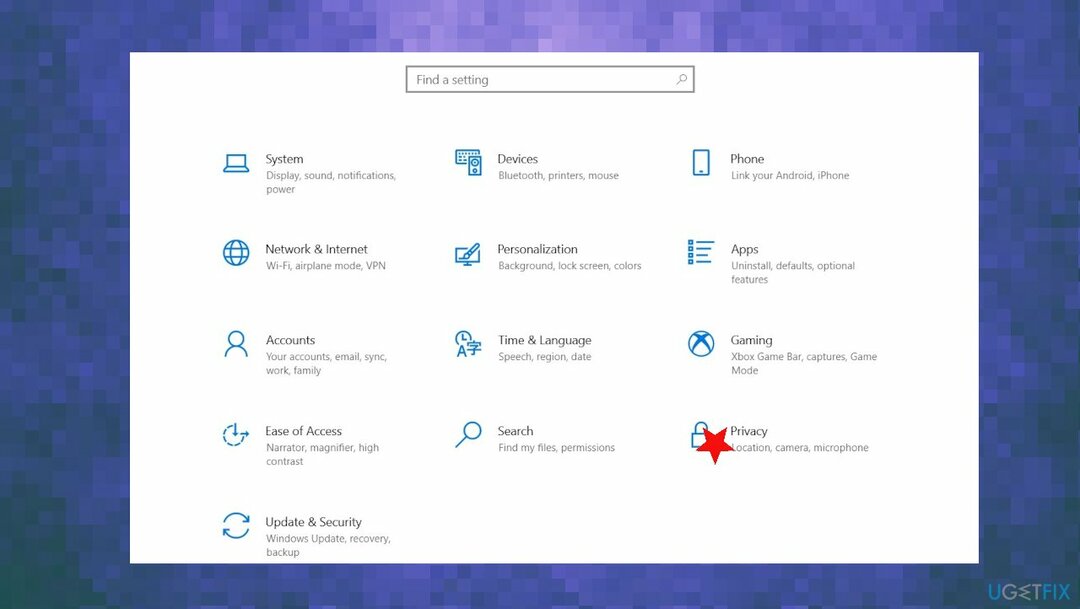
- Klicken Kamera.
- Du kannst das... sehen Kamerazugriff dieses Geräts ist Aus/Ein.
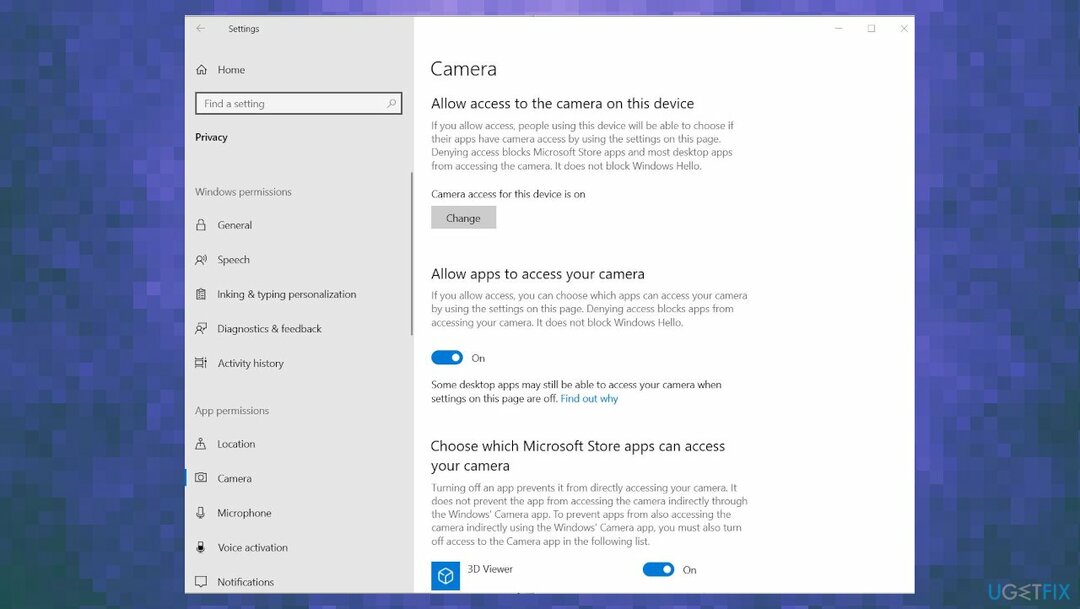
- Wenn es ausgeschaltet ist, ändern Sie es in eingeschaltet.
- Scrollen Sie unten nach unten und geben Sie Zugriff auf die Apps, die Sie mit einer Kamera verwenden möchten.
Methode 2. Überprüfen Sie die Datenschutzeinstellungen der Kamera
Um ein beschädigtes System zu reparieren, müssen Sie die lizenzierte Version von. erwerben Reimage Reimage.
- Klicken Anfang.
- Klicken Einstellungen.
- Geben Sie in das Suchfeld oben rechts ein Webcam.
- Klicken Datenschutzeinstellungen der Kamera.
- Prüfe das Apps meine Kamera verwenden lassen Umschalter ist eingeschaltet.
Methode 3. Setzen Sie die Kamera-App zurück, um den Kamera-App-Fehler 0xA00F4288 unter Windows 10 zu beheben
Um ein beschädigtes System zu reparieren, müssen Sie die lizenzierte Version von. erwerben Reimage Reimage.
- Gehe zum Einstellungen.
- Wählen Apps.
- Dann Apps & Funktionen.
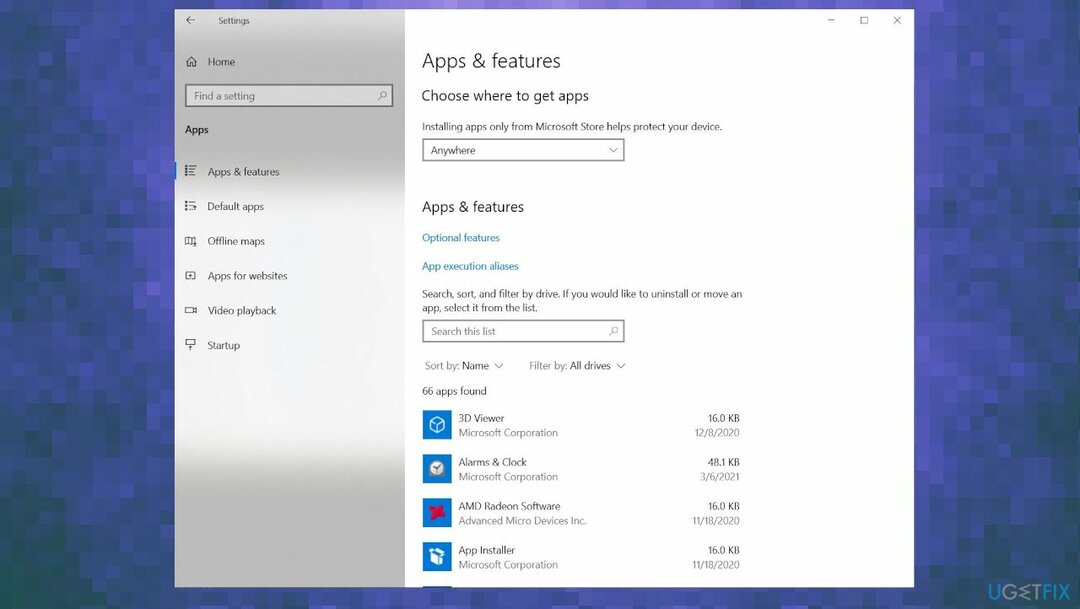
- Finden Kamera.
- Klicke auf Erweiterte Optionen.
- Runterscrollen.
- Finden Reset-Option.
- Klicke auf Zurücksetzen.
Methode 4. Treiber für Webcam aktualisieren
Um ein beschädigtes System zu reparieren, müssen Sie die lizenzierte Version von. erwerben Reimage Reimage.
- Typ Gerätemanager in der Suchleiste.
- Offen Gerätemanager.
- Finde einen Kamera Abschnitt.
- Klicken Sie mit der rechten Maustaste auf den Treiber, Sie können die Option Treiber aktualisieren.
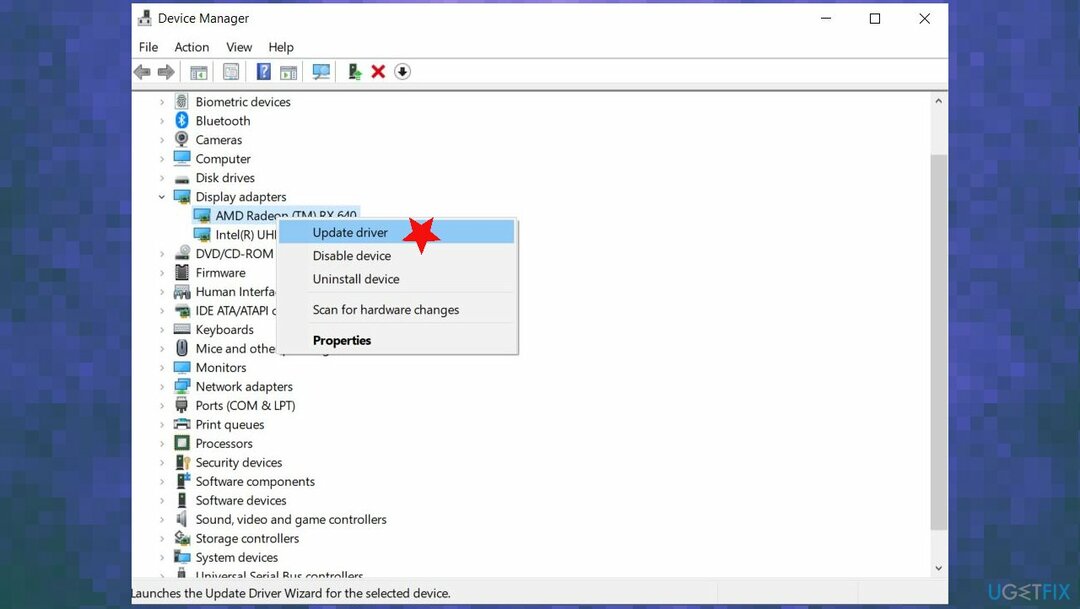
- Wählen Suchen Sie automatisch nach aktualisierter Treibersoftware.
- Aktualisieren Sie den Treiber.
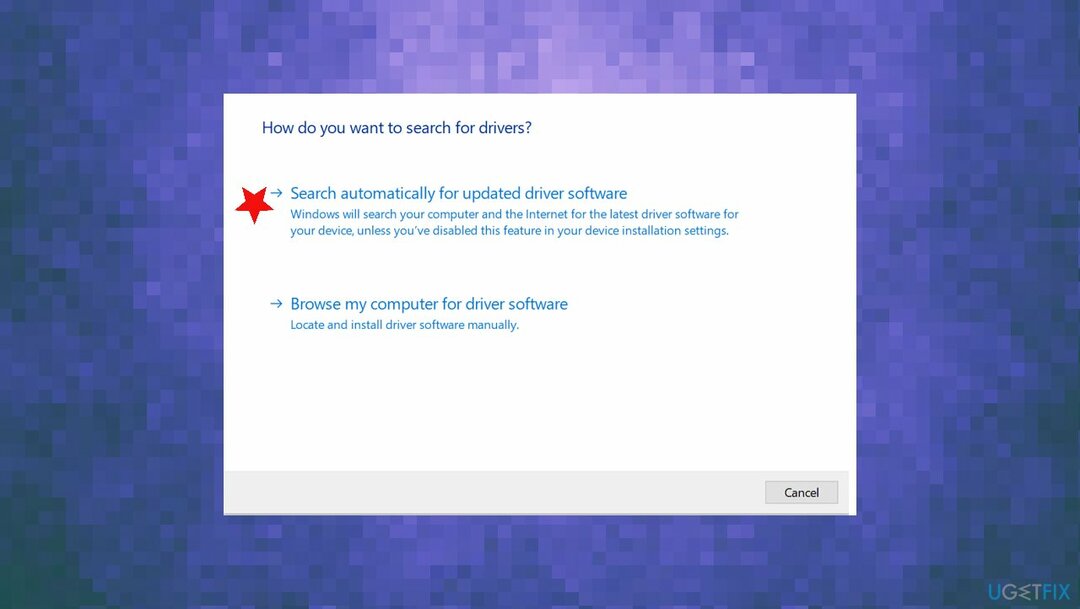
- Auf das Tool können Sie sich verlassen wie DriverFix und Treiber automatisch aktualisieren
Methode 5. Bearbeiten Sie die Registrierung, um den Kamera-App-Fehler 0xA00F4288 unter Windows 10 zu beheben
Um ein beschädigtes System zu reparieren, müssen Sie die lizenzierte Version von. erwerben Reimage Reimage.
- Geben Sie regedit in die Suchleiste in der linken Ecke ein.
- Offen Registierungseditor.
-
Folgen Sie diesem Pfad:
HKEY_LOCAL_MACHINE -> SOFTWARE. - Finden Microsoft.
- Windows Media Foundation.
- Klicken Sie mit der rechten Maustaste auf das Plattform
- Wähle aus Neuer Dword-32-Bit-Wert.
- Setzen Sie den Namen auf den EnableFrameServerMode, Setzen Sie den Wert auf 1.
Repariere deine Fehler automatisch
Das Team von ugetfix.com versucht sein Bestes zu tun, um den Benutzern zu helfen, die besten Lösungen zur Beseitigung ihrer Fehler zu finden. Wenn Sie sich nicht mit manuellen Reparaturtechniken abmühen möchten, verwenden Sie bitte die automatische Software. Alle empfohlenen Produkte wurden von unseren Fachleuten getestet und freigegeben. Tools, mit denen Sie Ihren Fehler beheben können, sind unten aufgeführt:
Angebot
mach es jetzt!
Fix herunterladenGlück
Garantie
mach es jetzt!
Fix herunterladenGlück
Garantie
Wenn Sie Ihren Fehler mit Reimage nicht beheben konnten, wenden Sie sich an unser Support-Team. Bitte teilen Sie uns alle Details mit, die wir Ihrer Meinung nach über Ihr Problem wissen sollten.
Dieser patentierte Reparaturprozess verwendet eine Datenbank mit 25 Millionen Komponenten, die jede beschädigte oder fehlende Datei auf dem Computer des Benutzers ersetzen können.
Um ein beschädigtes System zu reparieren, müssen Sie die lizenzierte Version von. erwerben Reimage Tool zum Entfernen von Malware.

Verhindern Sie, dass Websites, ISP und andere Parteien Sie verfolgen
Um völlig anonym zu bleiben und den ISP und die Regierung vor Spionage auf dich solltest du anstellen Privater Internetzugang VPN. Es ermöglicht Ihnen, sich völlig anonym mit dem Internet zu verbinden, indem Sie alle Informationen verschlüsseln, Tracker, Werbung sowie schädliche Inhalte verhindern. Am wichtigsten ist, dass Sie die illegalen Überwachungsaktivitäten stoppen, die die NSA und andere Regierungsinstitutionen hinter Ihrem Rücken durchführen.
Stellen Sie Ihre verlorenen Dateien schnell wieder her
Während der Nutzung des Computers können jederzeit unvorhergesehene Umstände eintreten: Er kann sich aufgrund eines Stromausfalls abschalten, u. a Blue Screen of Death (BSoD) kann auftreten, oder zufällige Windows-Updates können den Computer beschädigen, wenn Sie einige Zeit weg waren Protokoll. Dadurch können Ihre Schularbeiten, wichtige Dokumente und andere Daten verloren gehen. Zu genesen verlorene Dateien können Sie verwenden Datenwiederherstellung Pro – es durchsucht Kopien von Dateien, die noch auf Ihrer Festplatte verfügbar sind, und ruft sie schnell ab.